Laragon Kurulumu Ve Hızlı Laravel Projesi Oluşturmak

Herkese merhaba,
Bu yazımızda Windows işletim sistemli kullanıcılar için geliştirilmiş yerel yazılım geliştirme araçlarından Laragon'dan ve hızlıca Laravel projesi oluşturmaktan bahsedeceğiz.
Laragon; Apache Web Server, PHP , MySQL ve benzeri tüm araçları sizin için hazır bulundurur.
XAMPP vs. gibi araçlardan farklı olarak gelişmiş bir takım özellikleri barındırır.
Öncelikle aşağıdaki bağlantıdan Laragon 6 sürümünü indiriyoruz;
Kurulum kısmında varsayılan olarak C:\laragon dizinine kurmayı önerecektir, bu şekilde devam edebilirsiniz.
Şimdi Laravel projemize başlamak için temel ayarlarımızı yapalım.
Uygulamayı çalıştırdığımızda böyle bir ekran bizi karşılayacak;
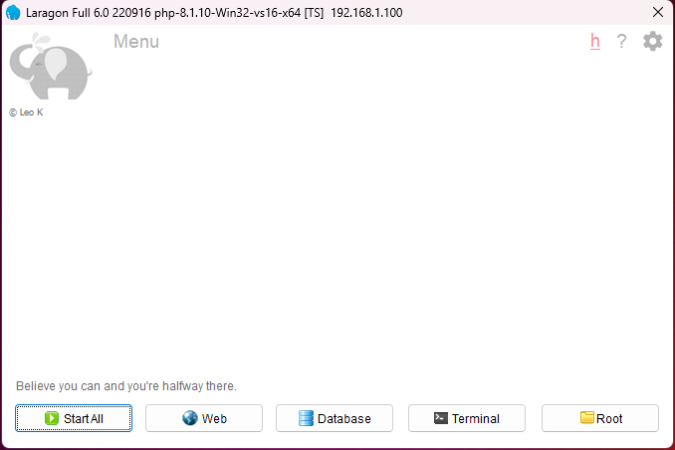
Menü butonuna basarak sırasıyla; Quick App - Configuration kısmına giriyoruz.
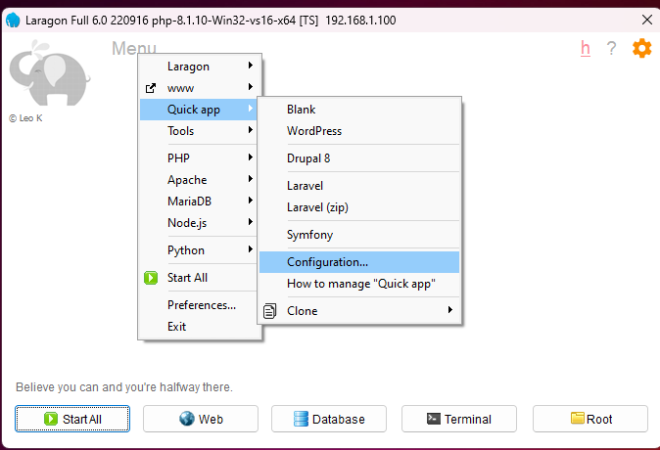
Burada Laravel kısmındaki ilgili satırın aşağıdaki şekilde olduğundan emin olalım;
Laravel=composer create-project laravel/laravel %s
Geliştirme ortamında SSL kullanmak istersek, Menü butonuna basarak sırasıyla; Apache - SSL kısmına gelerek SSL'i aktif(Enabled) hale getiriyoruz.
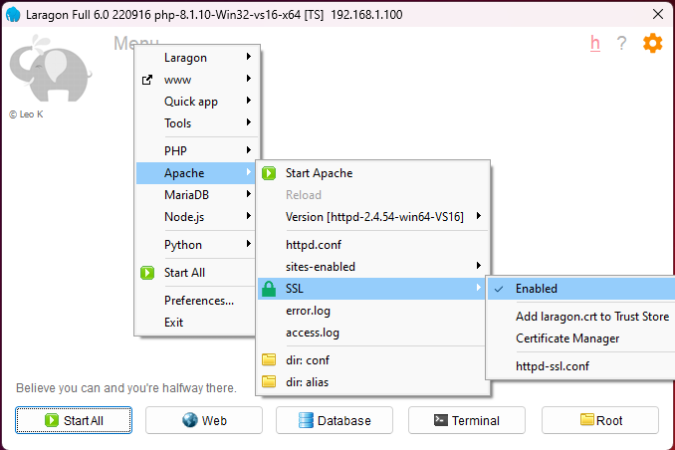
Ardından yine aynı menü altında Apache - SSL - add laragon.crt to trust store kısmına tıklayarak tarayıcımızın SSL'i görmesini sağlıyoruz.
MySQL menüsü altında yer alan HeidiSQL yazılımını kullanarak veritabanınızı yönetmeniz mümkündür.
Eğer phpMyAdmin kullanmak isterseniz eklemesi çok basit.
Öncelikle Menü - Tools - Quick Add - Configuration menümüze gidelim.
Açılan dosyada phpMyAdmin ile ilgili satırı aşağıdaki şekilde güncelliyoruz;
# phpMyAdmin phpmyadmin=https://files.phpmyadmin.net/phpMyAdmin/5.2.0/phpMyAdmin-5.2.0-all-languages.zip
NOT: phpMyAdmin indir linkinden güncel phpMyAdmin sürümünün linkini bir üstte belirttiğim alana ekleyebilirsiniz.
Bu yazının yazıldığı tarih itibariyle güncel sürüm 5.2.0'dı. Bu makaleyi okuduğunuzda daha güncel sürümler yayınlanmış olabilir.
Bu işlemin ardından sırasıyla; Menü - Tools - Quick Add kısmından phpMyAdmin'i listeden seçelim. Laragon indirip gerekli ayarları otomatik sağlayacaktır.
Artık Menü - MySQL(MariaDB) - phpMyAdmin butonuna tıklayarak phpMyAdmin'e erişebilirsiniz. (Bu esnada Laragon'un çalışır olmasına dikkat edin)
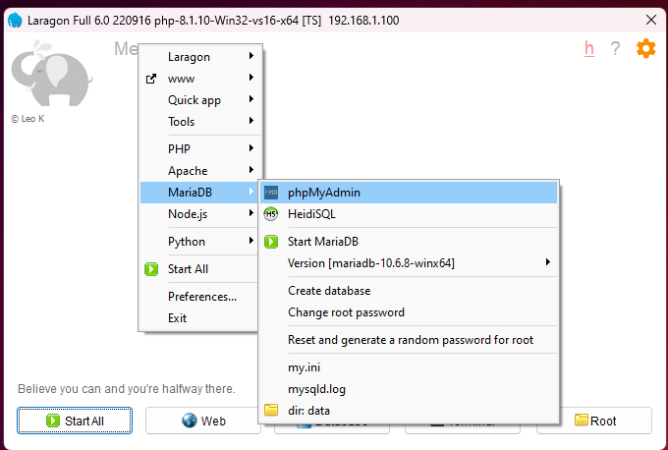
Son olarak 'Start All' butonuna basarak Laragon'u çalıştırıyoruz.
Artık Apache web server çalışıyor ve sistemimizde PHP aktif halde.
Şimdi yeni bir Laravel projesi oluşturalım.
Menü - Quick App - Laravel seçeneğine gidelim.
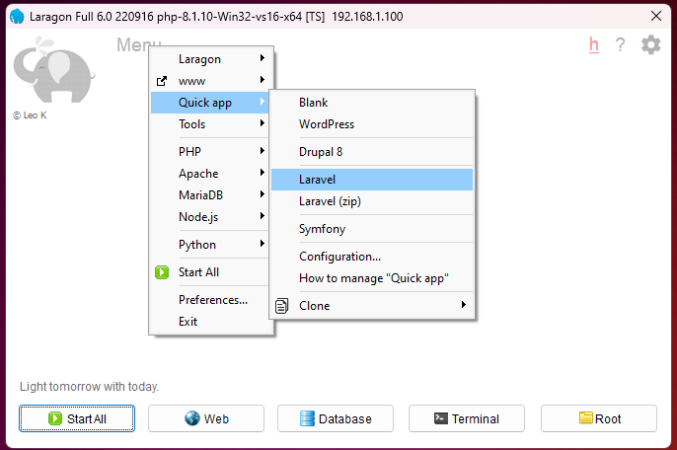
Karşımıza çıkan pencerede bizden proje ismi sorulacak.
Örneğin my-laravel-project yazarak onayladığınızda, Laragon Laravel iskeletini hazırlamaya başlayacak.
İşin güzel kısmı bu işlemler sırasında Laragon sizin için hosts dosyanızı düzenleyecek ve http://my-laravel-project.test domainini size hazırlayacak.
SSL'i aktif ettiyseniz https:// olarak kullanabilirsiniz.
Laravel projenizde .env dosyasında yer alan APP_URL değerini de düzenlemeyi unutmayın.
ÖNEMLİ NOT: Laragon yazılımı sadece Windows işletim sistemi için geliştirilmiştir.

